Souhaitez-vous installer localement le CMS Umbraco CMS open-source .NET (ASP.NET Core) pour développer votre propre site Web ? Ensuite, voici les étapes et les commandes pour apprendre à installer et configurer Umbraco CMS sur Ubuntu 20.04 LTS Focal Fossa.
Dans le monde des systèmes de gestion de contenu open source, Umbraco est un système plutôt moins connu que d'autres tels que WordPress, Joomla, Drupal et autres. La principale raison derrière cela est qu'il a été développé par l'équipe Microsoft et nécessite des composants tels que .Net et le serveur MS SQL pour stocker les données.
Néanmoins, il existe plus de 500 000 installations actives d'Umbraco dans le monde et le nombre de membres actifs de la communauté Umbraco dépasse les 220 000. base NET.
Umbraco n'est pas seulement un CMS open source, il est également libre de droits et sûr. Le CMS Umbraco est évolutif, des petites apparences aux systèmes performants. Dans le cloud, il est assez rentable et hautement disponible. Ce CMS est pleinement impliqué dans le développement du FrontEnd; abondamment documenté et a une grande communauté.
Umbraco s'appuie sur un noyau CMS clair qui n'implémente pas tous les gadgets qui se propagent chaque année via les tickers d'actualités technologiques. Si vous avez besoin d'une fonctionnalité, nous la développons selon les idées exactes du client. La structure de la grille et des éditeurs de grille facilite l'ajout de fonctionnalités. Cependant, cela ne signifie pas qu'Umbraco ne dispose pas d'un éventail de fonctions, bien au contraire.
Étapes pour installer Umbraco CMS sur Ubuntu 20.04 LTS
Eh bien, ce tutoriel est destiné à ceux qui souhaitent créer un environnement local pour développer un site Web dans Umbraco CMS en utilisant un système d'exploitation Linux tel qu'Ubuntu.
1. Exigences
Pour exécuter le didacticiel, nous avons besoin d'Ubuntu 20.04 Linux, .NET 5.0, SQL Server 2019 et supérieur; un utilisateur non root avec un accès sudo et une connexion Internet.
2. Installez .Net 5 sur Ubuntu 20.04
Commençons par installer le DotNet 5 pour répondre à l'exigence clé de configuration du CMS Umbraco. Eh bien, pour configurer .Net5 sur Linux, nous pouvons utiliser le script officiellement fourni par Microsoft pour faciliter la tâche aux utilisateurs.
Télécharger le script :
sudo apt install wget
wget https://dot.net/v1/dotnet-install.sh
Rendez-le exécutable :
chmod +x dotnet-install.sh
Installez la version 5 de DotNet :
./dotnet-install.sh -c 5.0
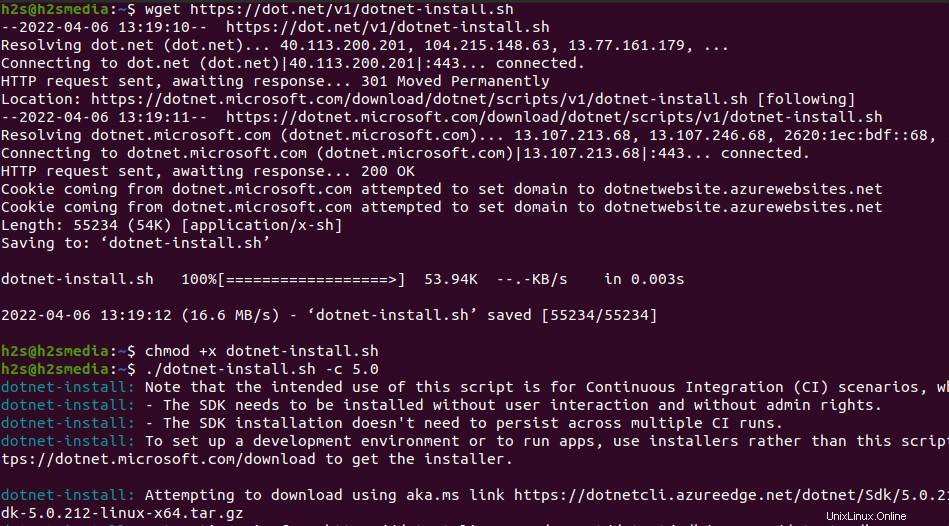
Remarque :Le chemin d'installation sera "/home/$USER/.dotnet “. Le $USER est celui que vous avez utilisé pour exécuter le script ci-dessus. Vous pouvez également ajouter ce chemin à votre variable système pour accéder globalement à la ligne de commande dotnet.
echo 'export PATH="$PATH:/home/$USER/.dotnet/"' >> ~/.bashrc
N'oubliez pas de recharger le Bash :
source ~/.bashrc
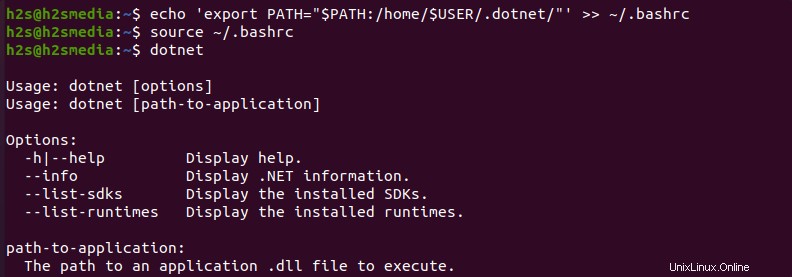
3. Installez Microsoft SQL Server sur Ubuntu 20.04
Pour stocker les données générées par le CMS Umbraco, il a besoin de SQL Server. Par conséquent, dans cette étape, apprenons à installer le serveur SQL sur notre Ubuntu.
sudo apt install curl -y
SQL Server est un logiciel de base de données propriétaire, il n'est donc pas disponible pour l'installation à l'aide du référentiel système d'Ubuntu. Par conséquent, nous devons ajouter manuellement le référentiel de Microsoft pour l'installer. Voici les commandes à suivre :
• Ajouter une clé GPG :
curl https://packages.microsoft.com/keys/microsoft.asc | sudo apt-key add -
• Ajouter un dépôt :
sudo add-apt-repository "$(wget -qO- https://packages.microsoft.com/config/ubuntu/20.04/mssql-server-2019.list)"
• Installer le serveur MS SQL :
sudo apt-get update
sudo apt-get install -y mssql-server
• Configurer le mot de passe du compte SA (administrateur SQL) :
sudo /opt/mssql/bin/mssql-conf setup
• Pour vérifier si le service du serveur SQL fonctionne sans erreur, nous pouvons utiliser :
systemctl status mssql-server --no-pager
• Installez l'outil de ligne de commande MS SQL :
Pour accéder au serveur SQL à l'aide de la ligne de commande de votre système pour créer, supprimer et gérer des bases de données, installez également son outil de ligne de commande.
curl https://packages.microsoft.com/config/ubuntu/20.04/prod.list | sudo tee /etc/apt/sources.list.d/msprod.list
sudo apt update
sudo apt-get install mssql-tools unixodbc-dev
• Intégrez le dossier d'installation de MSSQL à votre chemin pour utiliser son outil de commande :
echo 'export PATH="$PATH:/opt/mssql-tools/bin"' >> ~/.bashrc
source ~/.bashrc
4. Créer une base de données MS SQL pour Umbraco
Maintenant, créons une base de données pour stocker les données générées par le CMS Umbraco, voici les commandes à suivre :
Connectez-vous à l'utilisateur SQL Admin :
sqlcmd -S localhost -U SA -P 'YourPassword'
Remarque :VotreMotdePasse est le mot de passe que vous avez défini lors de la configuration de Microsoft SQL Server.
Créer une base de données
CREATE DATABASE TestDB
Remarque :Remplacer TestDB avec le nom que vous souhaitez utiliser pour votre base de données.
Exécutez la commande ci-dessus en tapant :
GO
Quittez maintenant la ligne de commande de SQL :
QUIT
5. Installez les modèles Umbraco
Ensuite, utilisez le dotnet et installez les modèles Umbraco.
dotnet new -i Umbraco.Templates
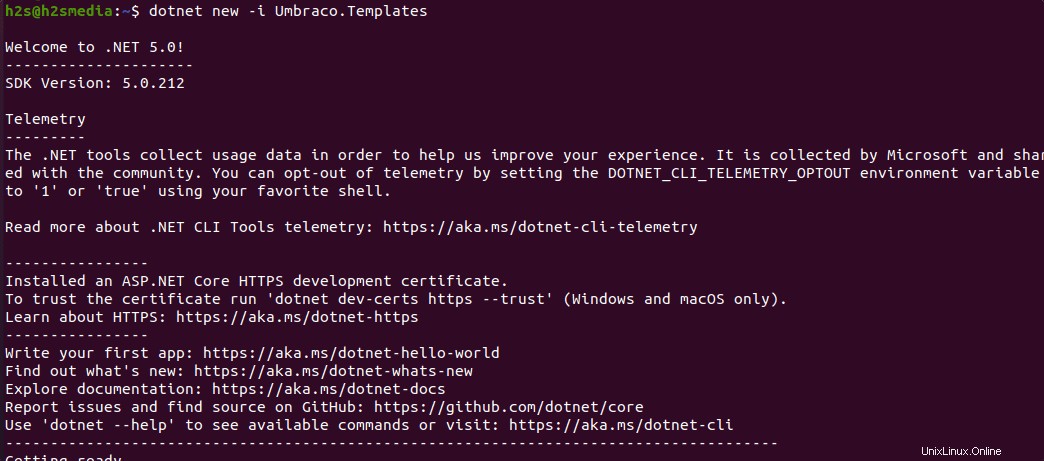
6. Créer un nouveau projet
Maintenant, créez votre répertoire de projet dans lequel vous utilisez dotnet pour stocker les fichiers nécessaires à l'installation et à l'utilisation d'Umbraco sur Ubuntu.
dotnet new umbraco --name MyCMS
Vous pouvez modifier MyCMS avec le nom de projet que vous souhaitez donner à votre projet.
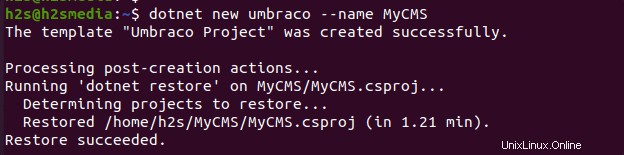
7. Exécutez et créez votre projet
Une fois que vous avez créé un dossier de projet, passez à celui-ci.
cd MyCMS
Après cela, exécutez la commande dotnet pour créer le projet dans le dossier.
dotnet run
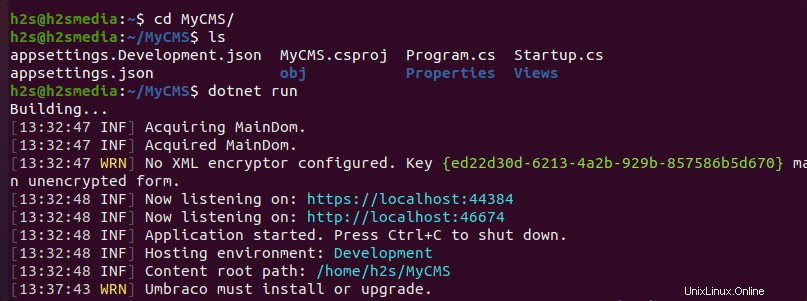
Lorsque vous exécutez le projet .csproj fichier à l'aide de la commande dotnet, le serveur démarrera et vous fournira un lien localhost pour accéder à l'interface Web du CMS Umbraco.
8. Installez Umbraco CMS sur Ubuntu 20.04
Enfin, ouvrez votre navigateur système local et tapez l'URL localhost affichée sur votre terminal . Par exemple, ici dans votre cas, il s'agit de http://localhost:46674 .
Ajoutez les détails tels que votre nom, votre adresse e-mail et votre mot de passe pour installer Umbraco avec ses paramètres par défaut.
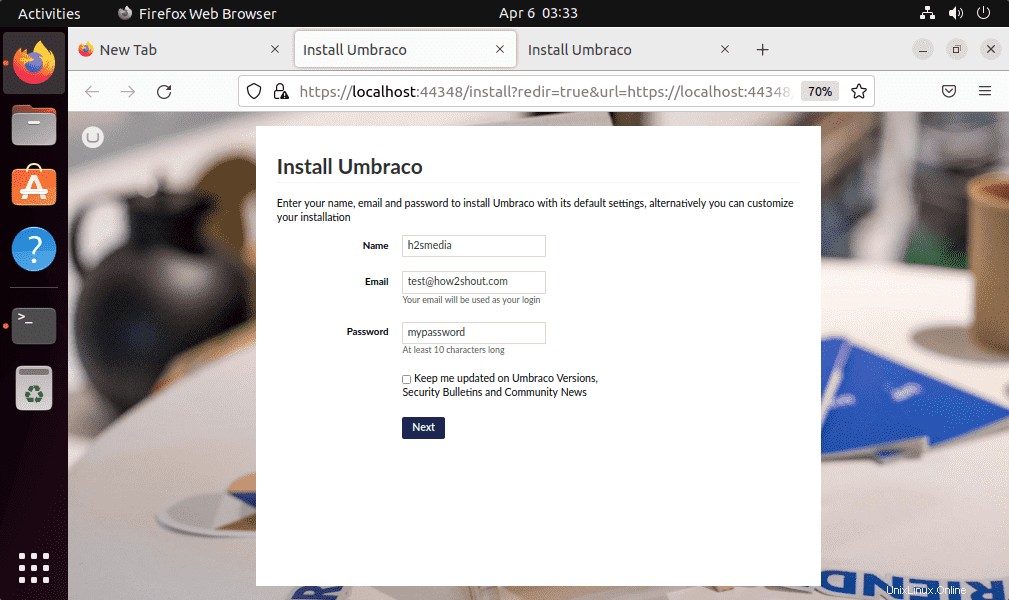
Ensuite, sélectionnez la base de données :
• Saisissez – Microsoft SQL Server
• Serveur – 127.0.0.1
• Nom de la base de données – tout ce que vous avez défini
• Utilisateur de connexion – SA
• Mot de passe – Quoi que vous ayez défini
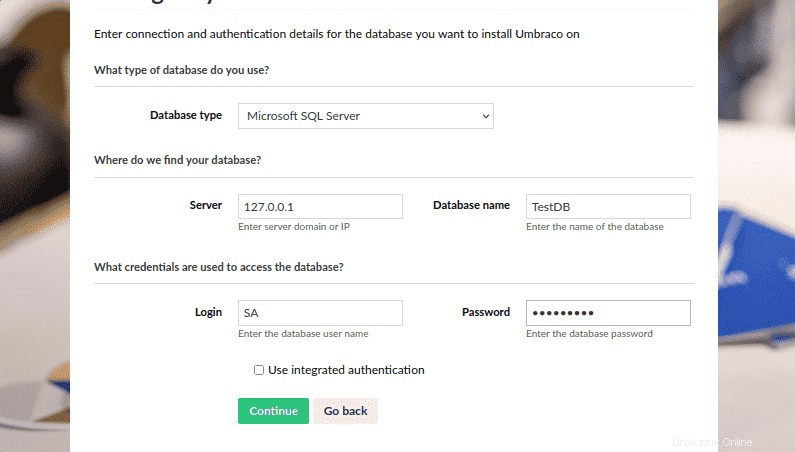
Enfin, l'interface Web Umbraco compatible avec le CMS sera sur votre navigateur.
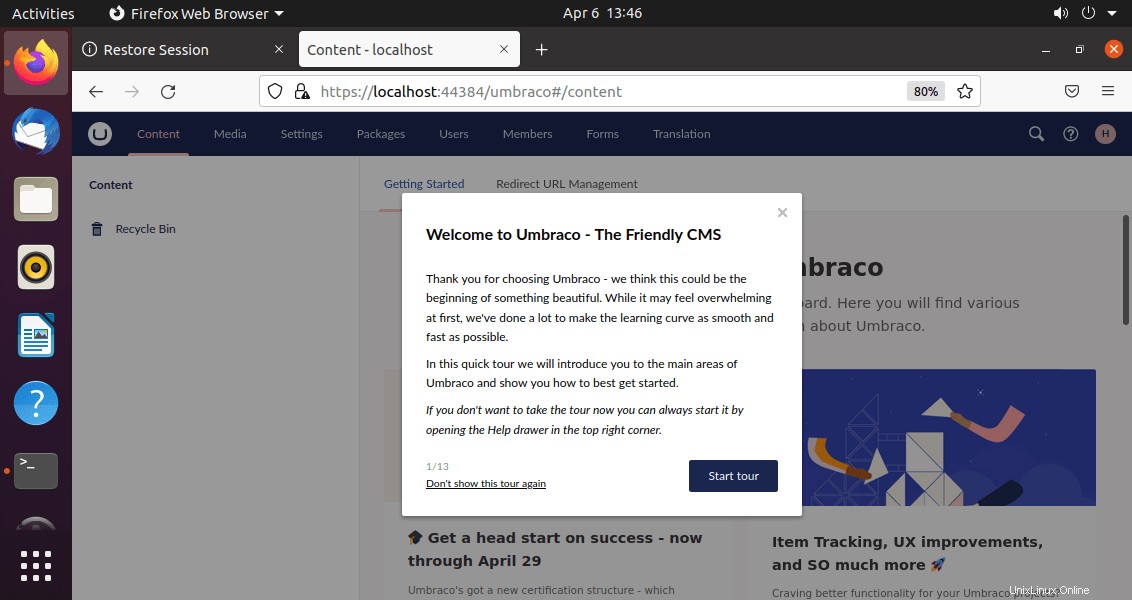
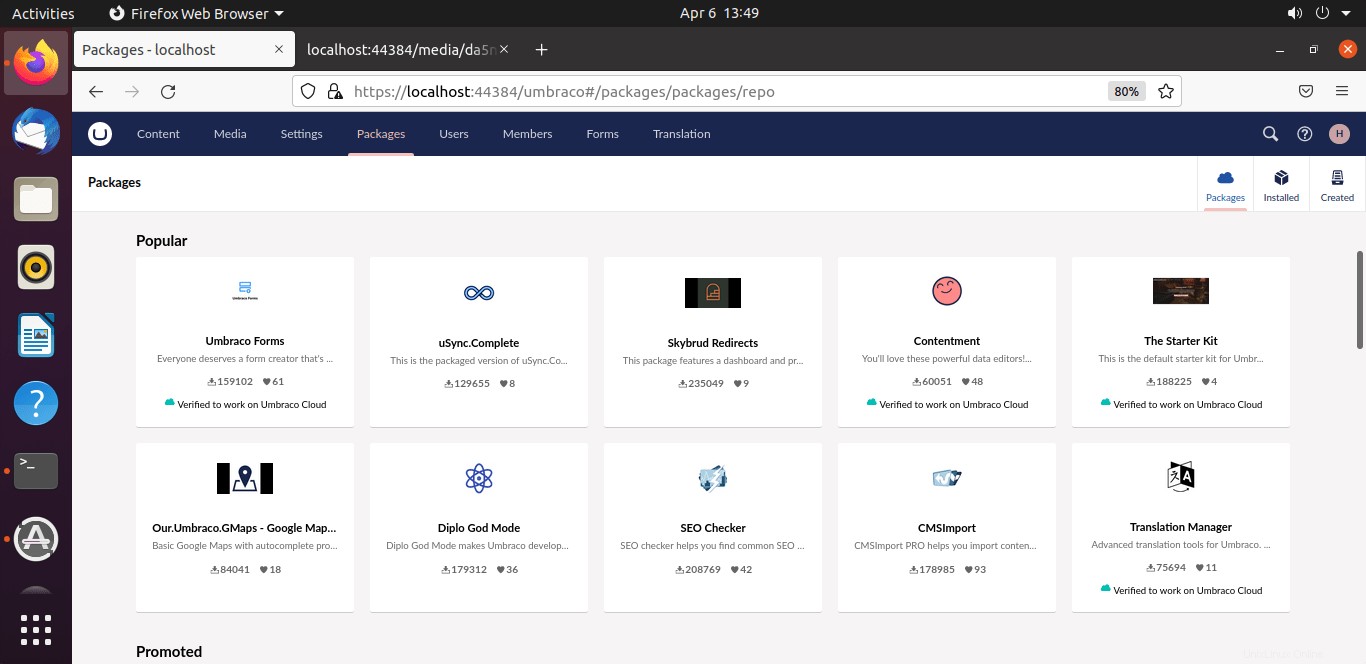
Il s'agissait d'un tutoriel rapide pour démarrer avec Umbraco sur Ubuntu 20.04 LTS, pour en savoir plus sur la création de sites Web, la publication et la gestion du CMS, visitez la page de documentation officielle.